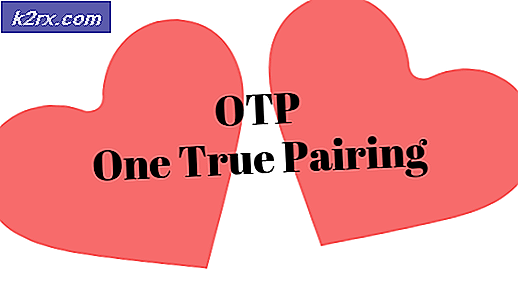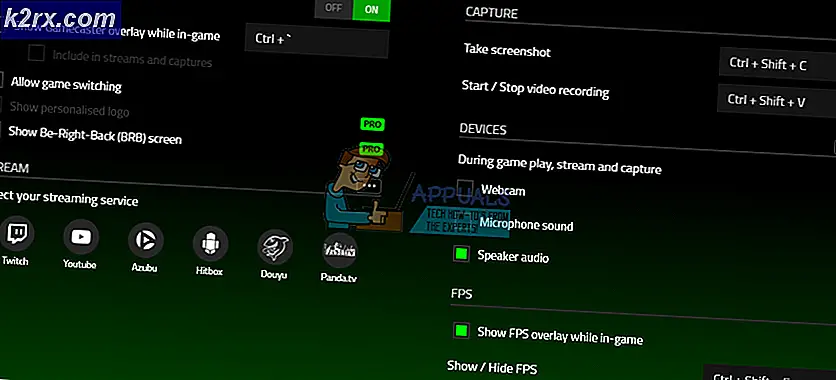Fix: Schwerer Fehler bei Black Ops 4
Black Ops 4 als Acitivisions neueste Version des Call of Duty-Franchise wurde im Oktober 2018 weltweit auf allen Plattformen veröffentlicht. Das Spiel verfügt über viele neue Ergänzungen der Mechanismen, enthält jedoch immer noch das nostalgische Call of Duty-Element, das die Spieler genießen können.
Aber in letzter Zeit hatten wir viele Berichte über eine „Schwerwiegender Black Ops 4-Fehler“. Dies erlaubt dem Benutzer manchmal nicht, das Spiel einzuschalten, und manchmal führt es zum Absturz des Spiels während des Spielens. In diesem Artikel werden wir uns mit dem Fehler und seinen Ursachen befassen und Ihnen die Lösung anbieten.
Was verursacht den schwerwiegenden Fehler bei Black Ops 4?
Wir haben den Fehler untersucht und einige der Ursachen sind
Lösung 1: Geben Sie Administratorrechte
Black Ops 4 muss über Administratorrechte verfügen, um ordnungsgemäß zu funktionieren. Manchmal erlaubt Windows einer App nicht, bestimmte Änderungen am System vorzunehmen, wenn sie nicht über Administratorrechte verfügt. In diesem Schritt werden wir Ihnen daher zeigen, wie Sie dem Spiel Administratorrechte erteilen.
- Öffnen das Installationsverzeichnis des Spiels.
- Rechtsklick auf der Black Ops 4 Launcher.exe und Klicken Sie mit der linken Maustaste auf Eigenschaften
- Links Klick auf Kompatibilität und stellen Sie sicher, dass "Als Administrator ausführen" Box ist überprüft.
- Dann drücken OK und Klicken Sie mit der linken Maustaste auf Anwenden.
- Klicken Sie ebenfalls mit der rechten Maustaste auf BlackOps4.exeund wählen SieEigenschaften.
- DannLinks KlickaufKompatibilität und stellen Sie sicher"Als Administrator ausführen"Kontrollkästchen ist aktiviert.
- Wiederholen Sie den Vorgang für Blackops4-boot.exe.
Dieser Prozess sollte die zufälligen Abstürze während des Spiels lösen, da das Spiel keine Administratorrechte besitzt. Wenn dies Ihr Problem jedoch nicht gelöst hat, fahren Sie mit dem nächsten Schritt fort.
Lösung 2: Zugriff in der Firewall gewähren
In einigen Fällen verhindert die Firewall, dass eine App oder bestimmte Elemente der App Kontakt mit dem Internet aufnehmen, obwohl dies meistens nur ein Fehlalarm ist, insbesondere wenn es sich um vertrauenswürdige Titel wie Black Ops 4 handelt. In diesem Schritt also Wir werden sicherstellen, dass Black Ops 4 keine Probleme mit der Verbindung zum Internet hat.
- Auf der Unterseite Recht Hand von dir Taskleiste Doppelklicken Sie auf Windows Defender-Symbol
- Von dort klicken Sie auf “Viren- und Bedrohungsschutz" auf der linken Seite.
- Von dort klicken Sie auf Einstellungen für Viren- und Bedrohungsschutz
- Von dort Runterscrollen und klicken Sie aufAusschlüsse hinzufügen oder entfernenunter der Überschrift Ausschlüsse.
- Von dort auswählenAusschluss hinzufügenStellen Sie dann sicher, dass Sie das Ganze hinzufügen Battle.netMappe.
Dieser Prozess sollte sicherstellen, dass Black Ops 4 in der Lage ist, Kontakt mit dem Internet aufzunehmen, und dass die Windows-Firewall oder der Windows Defender kein Element des Spiels stoppen. Jetzt sollten Sie in der Lage sein, Ihr Spiel ohne Schluckauf zu genießen.